ホームページ >ウェブフロントエンド >PS チュートリアル >psでグラフィックをコピーする方法
psでグラフィックをコピーする方法
- coldplay.xixiオリジナル
- 2021-01-15 15:04:4071437ブラウズ
ps グラフィックをコピーする方法: 1. このレイヤーが現在のレイヤーにある場合、ショートカット キー [ctrl J] を押すと、追加のコピーレイヤーがレイヤーパネルに表示されます。 Ctrl Alt キーを押しながらマウスをドラッグして、現在のレイヤーを新しいレイヤーにコピーすることもできます。

この記事の動作環境: Windows 7 システム、Adobe Photoshop CS6 バージョン、Dell G3 コンピューター。
ps画像をコピーする方法 方法 1:
たとえば、「Beauty」レイヤーの画像をコピーする必要がある場合、このレイヤーが現在のレイヤーである場合、ショートカット キー Ctrl J を押すと、レイヤー パネルに追加のコピー レイヤーが表示されます。これは、コピーされた画像です。 Ctrl J をもう一度押して、画像を再度コピーします。
コンテンツの一部のみが必要な場合は、まずツールを使用して必要な部分を選択し、次に CTRL J を押して選択した部分を新しいレイヤーにコピーします。
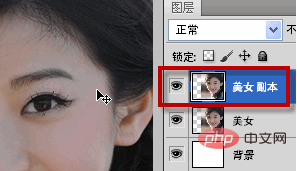
ps画像をコピーする方法 2:
選択範囲がない場合は、Ctrl Alt キーを押しながら、画像をコピーします。マウス 現在のレイヤーを新しいレイヤーにコピーします。
選択範囲がある場合は、Ctrl Alt キーを押したままマウスをドラッグして、選択範囲の内容を現在のレイヤー上の他の場所にコピーします。
ps画像をコピーする方法 方法 3:
画像をあるドキュメントから別のドキュメントにコピーするには、マウスで直接ドラッグしてコピーします。それがコンテンツの一部である場合は、まずマーキー ツールを使用して選択範囲を選択し、次に Alt キーを押したまま画像を 1 つのドキュメントから別のドキュメントにドラッグして、画像をコピーします。
関連する学習に関する推奨事項: PS ビデオ チュートリアル
以上がpsでグラフィックをコピーする方法の詳細内容です。詳細については、PHP 中国語 Web サイトの他の関連記事を参照してください。

